Mit Samsung Dex können Sie Ihr Smartphone in einen Computer verwandeln, wenn Sie einen Monitor, eine Maus und eine Tastatur anschließen. Es scheint recht praktisch zu sein, hat jedoch aber einen hohen Preis. Auch funktionieren nur das Samsung Galaxy S8 und S8 + auf Samsung Dex. Glücklicherweise gibt es Alternative zu Samsung Dex, so dass Sie weniger ausgeben und Ihr Telefon verwenden können, falls Sie nicht über das neueste Modell verfügen.
Top 3 Samsung Dex Alternativen
ApowerMirror – Samsung Dex Alternative zum Spiegeln und Steuern von Android-Handys
Das erste von uns empfohlene Tool ist der ApowerMirror, eine Spiegelungs-App, mit der Sie Smartphones an Ihren Computer spiegeln können. Dies ist eine gute Alternative, da Sie den Bildschirm Ihres Telefons auf dem Computer sehen können. Nicht nur das, Sie können auch die volle Kontrolle über Ihr Android vom PC mit Ihrer Maus und Tastatur übernehmen. So können Sie dieses Tool nutzen.
- Laden Sie die App herunter und starten Sie sie auf Ihrem PC und Mobiltelefon.
- Stellen Sie sicher, dass beide Geräte mit demselben Netzwerk verbunden sind.
- Klicken Sie auf Ihrem Telefon auf die Schaltfläche „M“ und dann auf den Namen Ihres Computers.
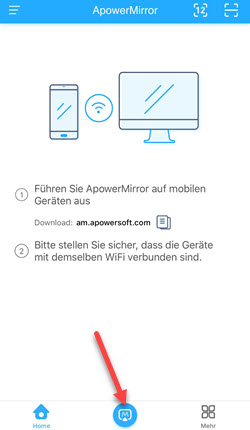
- Wenn ein Fenster auf Ihrem Telefonbildschirm erscheint, klicken Sie auf „Jetzt starten“ um den Telefonbildschirm direkt auf den PC spiegeln zu können.
- Sie können Ihr Gerät auch mit der Maus und der Tastatur steuern, um Android-Apps auf dem PC auszuführen.
Mit dieser Alternative zu Samsung Dex können Sie auch einen Screenshot Ihres Bildschirms erstellen. Darüber hinaus kann es Ihnen auch bei Aufzeichnungsaktivitäten helfen.
- Laden Sie das Programm auf Ihrem PC und Ihrem Smartphone herunter und installieren Sie es.
- Nun können Sie die Verbindung zwischen den beiden Geräten über WLAN herstellen, solange diese sich im selben Neutzwerk befinden.
- Nach der erfolgreichen Verbindung werden die Aktivitäten Ihres Android-Telefons über ApowerMirror in Echtzeit auf dem Display Ihres Computers angezeigt. Dort können Sie alle Aktivitäten aufzeichnen.
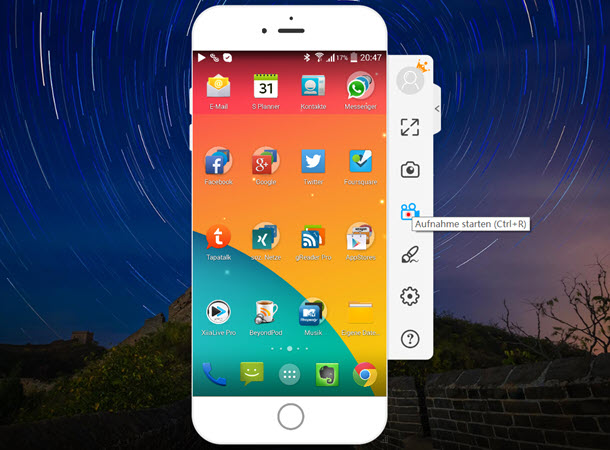
Samsung Sidesync – Offizielles Samsung Phone Manager Programm
Ein weiteres hilfreiches Tool, ist Samsung Sidesync. Dieses Programm kann auch Ihr Samsung-Gerät auf den Computer spiegeln. Des Weiteren kann das Smartphone auch per Maus und Tastatur gesteuert werden. Dazu müssen Sie die App sowohl auf dem Telefon als auch auf dem PC installieren und ausführen. Sie können dann über per USB-Kabel oder über WLAN eine Verbindung herstellen. Sobald die Verbindung hergestellt ist, wird das Smartphone auf dem Computer gespiegelt.
Falls Sie diese Software nutzen wollen, folgen Sie diesen Schritten:
Schritt 1 – Downloaden, installieren und führen Sie das Programm aus.
Zuallererst installieren Sie die App sowohl auf Ihrem Telefon als auch auf Ihrem PC. Führen Sie die Software auf beiden Geräten aus. Sie können dann über ein USB-Kabel oder über WLAN eine Verbindung herstellen. Sobald die Verbindung hergestellt ist, wird das Telefon auf dem Computer gespiegelt.
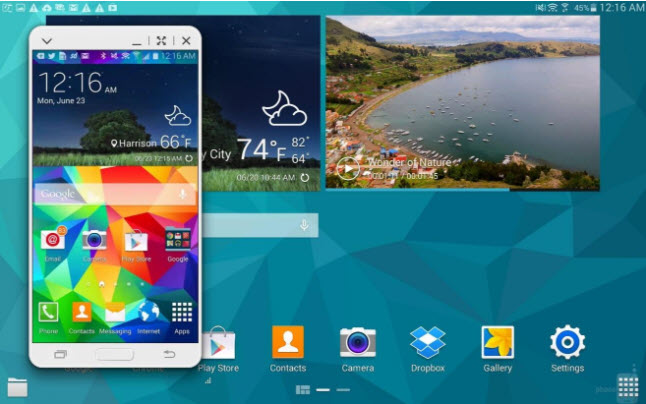
Schritt 2 – Verwalten Sie Ihr Telefon über die Verbindung
Sobald alle Aktivitäten, die auf Ihrem Telefon ausgeführt werden, auf das große Display Ihres Computers projiziert werden, können Sie die Steuerung Ihres Telefons mit der Tastatur und der Maus auf Ihrem Computer übernehmen.
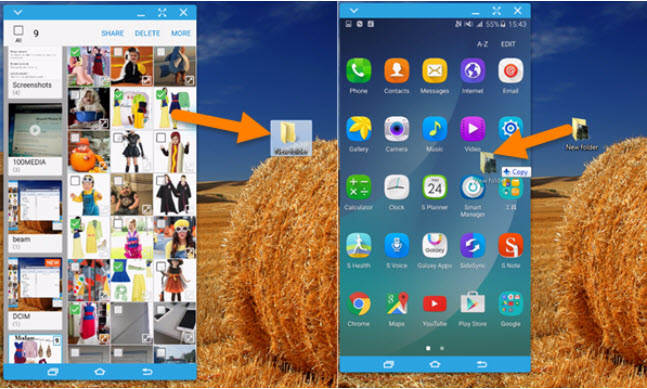
Andromium – Ähnliche Produkte wie Samsung Dex
Andromium ist ein weiteres Tool ähnlich wie Samsung Dex. Das Programm ist kostenpflichtig, jedoch billiger als das Samsung Dex. Es kann Ihr Android-Telefon in einen Computer verwandeln, indem Sie Ihr Telefon in das Dock stecken. Sie müssen die Software auch auf Ihrem Android-Telefon installieren und dann den Monitor am anderen Ende des Docks anschließen. Die App hilft Ihnen anschließend bei der Bereitstellung aller Funktionen eines Computers. Dann können Sie den Bildschirm Ihres Telefons auf dem PC anzeigen und ihn auch gleichzeitig steuern.
Um das Programm zu nutzen, müssen Sie den folgenden Schritten folgen:
Schritt 1 – Die App installieren
Zunächst müssen Sie die App aus dem Play Store installieren und Ihr Smartphone danach neu starten. Auch muss sich das Smartphone im selben Wifi wie Ihr Computer befinden, damit eine Verbindung der Geräte hergestellt werden kann.
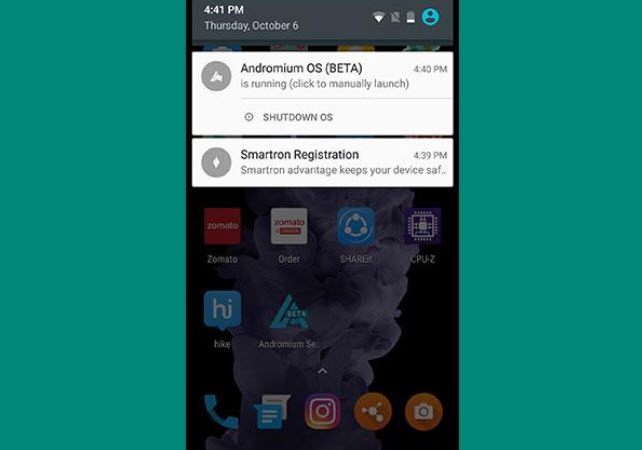
Schritt 2 – Verwalten Sie das Telefon von Ihrem Desktop
Sobald Sie die App auf Ihrem Handy installiert und die entsprechenden Berechtigungen erteilt haben, und dies auch für die Desktop-Version getan haben, können Sie die Verbindung aufbauen und Ihr Telefon anschließend direkt von Ihrem Computer aus mit diesem Tool verwalten.
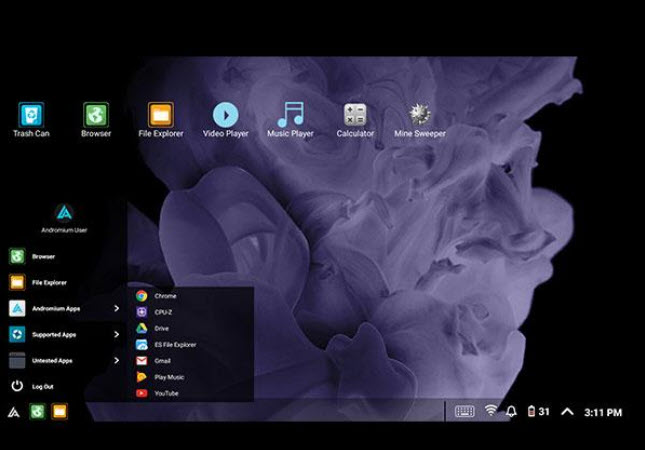
Vergleichstabelle für die Samsung Dex Alternativen
| ApowerMirror | Samsung Sidesync | Andromium | |
|---|---|---|---|
| Bildschirmspiegelung | √ | √ | √ |
| Android steuern | √ | √ | √ |
| Screenshots aufnehmen | √ | √ | × |
| Bildschirm aufnehmen | √ | × | × |
Fazit
Wie aus den obigen Ausführungen bekannt ist, werden Ihnen alle von uns empfohlenen Werkzeuge behilflich sein. Diese drei Alternativen zu Samsung Dex sorgen für gute Desktop-Erlebnisse – einen großen Bildschirm, eine Tastatur in voller Größe und eine Maus. Wenn Sie jedoch die Tabelle sehen, scheint ApowerMirror die funktionsreichste Alternative zu sein.



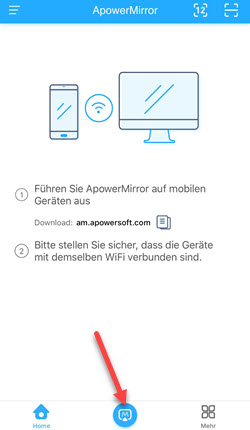
Einen Kommentar schreiben